今日のエントリーは、Googleドライブに保存した画像のテキストをOCRで文字起こしする方法を紹介します。
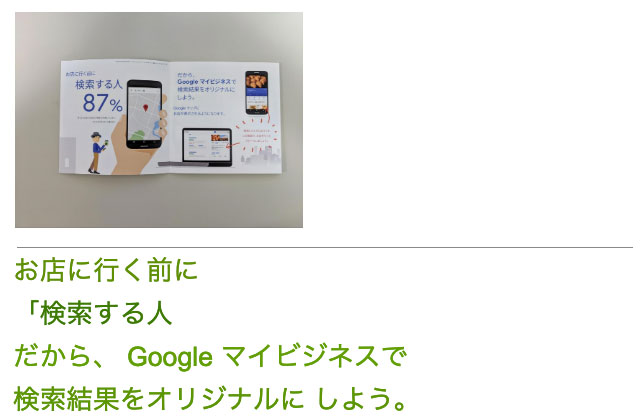
Googleドライブに保存した画像はOCRで文字起こしできる
紙データを見ながら文字起こしをするには面倒ですよね?
そんなときはGoogleドライブを使えば解決します。
例えば、紙で作成されたビジネス書類の写真をGoogleドライブへアップすれば、画像内のテキストをOCRで文字起こしができるので、簡単にデータ化できます。
すごく便利な機能なのですが、結構知らないユーザーもいますので、やり方を紹介します。
GoogleドライブのOCRを使うメリット
GoogleドライブのOCRの文字認識率は高いので (個人的な感覚では98%以上の精度)、次のようなメリットがあります。
- 紙の文書のデータ化が簡単にできる
- 画像の中から文字を抽出できる
- 手書きの文書もデータ化できる
これは使ってみたくなりませんか?
Googleドライブにアップできるファイル形式は?
JPEG、PNG、GIF、PDFがアップロードできます。
公式のヘルプページに詳しく載っています。
- 形式: .JPEG、.PNG、GIF、PDF(複数ページのドキュメント)の各ファイル。
- ファイルサイズ: ファイルは 2 MB 以下にします。
- 解像度: テキストの高さは 10 ピクセル以上にします。
- 向き: ドキュメントは正しい向きにします。画像の向きが間違っている場合は、回転させてから Google ドライブにアップロードします。
- 言語: Google ドライブではドキュメントの言語は検出されません。
- フォントと文字セット: 最適な結果を得るには、Arial や Times New Roman のような一般的なフォントを使用します。
- 画質: 明るさが均一でコントラストがはっきりしたシャープな画像が最適です。
Googleドライブに保存した画像のテキストをOCRで文字起こしする手順
Googleドライブに保存した画像のテキストをOCRで文字起こしする手順を紹介します。
- GoogleドライブにOCRで文字起こしする画像を保存する
- 「Googleドキュメント」で開く
- 「Googleドキュメント」で文字起こしされたテキストが表示される
1. GoogleドライブにOCRで文字起こしする画像を保存する
GoogleドライブにOCRで文字起こしする画像を保存してください。
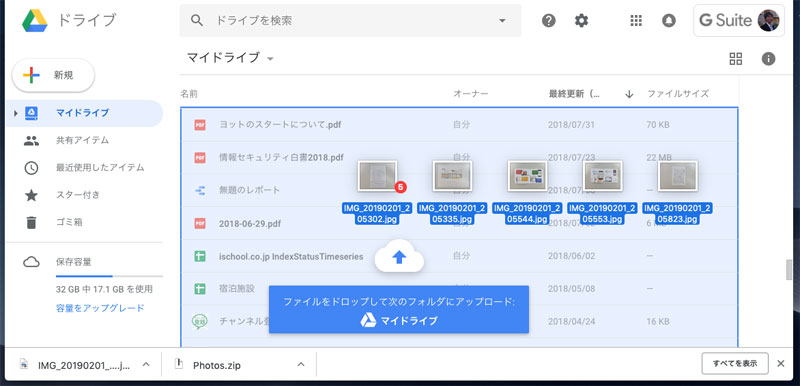
2. 「Googleドキュメント」で開く
OCRで文字起こしする画像を「Googleドキュメント」で開きます。
右クリックして「アプリを開く」→「Googleドキュメント」を選択すればOKです。
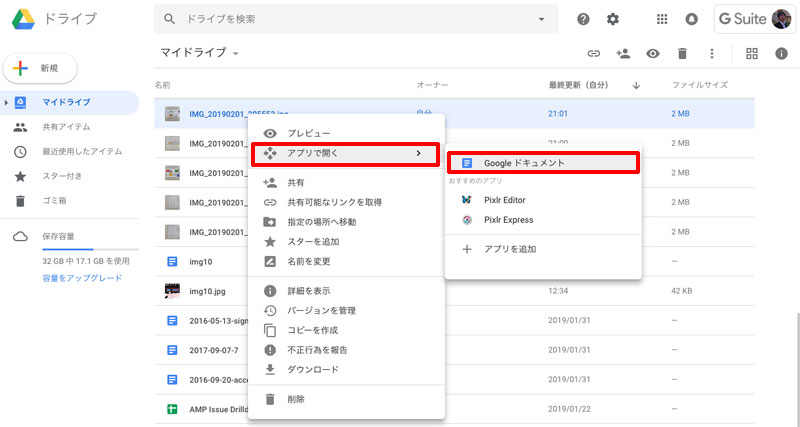
3. 「Googleドキュメント」で文字起こしされたテキストが表示される
少し待っていれば、「Googleドキュメント」で文字起こしされたテキストが表示されます。
実際にGoogleドライブで文字起こしをしてみる
いくつかの画像を用意しましたので、実際にGoogleドライブで文字起こしをしていきます。
僕がやってみた感じでは、Googleドライブの文字認識率は98%以上の精度でした。
横書きの文書
よくあるビジネス文書を文字起こししてみました。
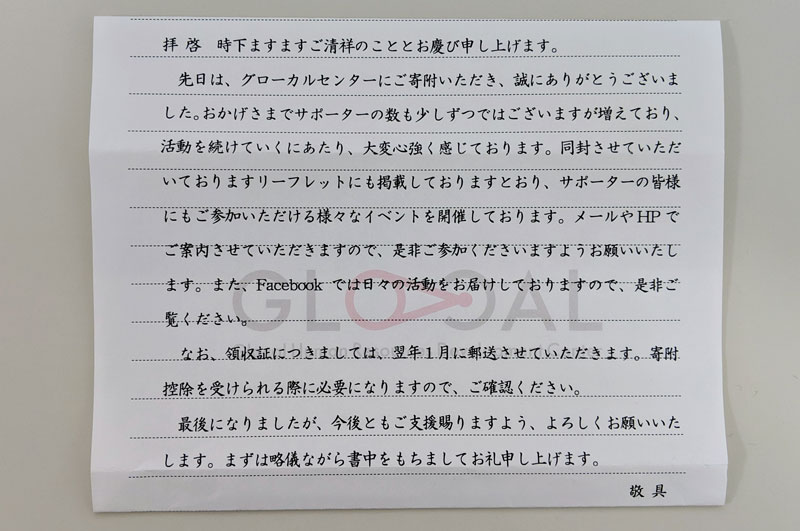
精度や文字起こしの結果は?
ほぼ100%の精度でデータ化できました。文字起こしの結果も見てみましょう。
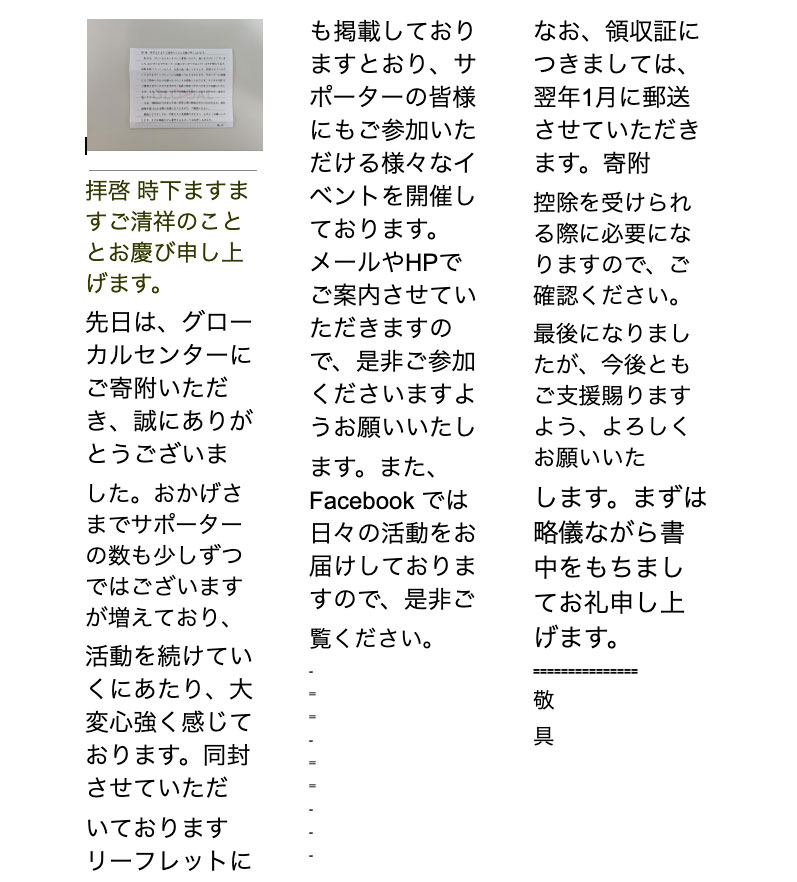
パンプレット
パンフレットのテキストを文字起こしをします。
先日、Googleに遊びに行ったときにもらったGoogleマイビジネスのパンフレットを使って、文字起こしをしてみます。
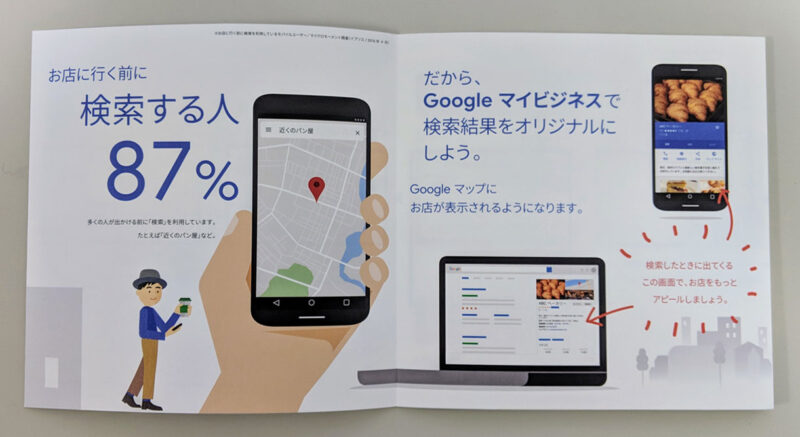
精度や文字起こしの結果は?
こちらも精度は100%近いです。文字起こしの結果も見てみます。
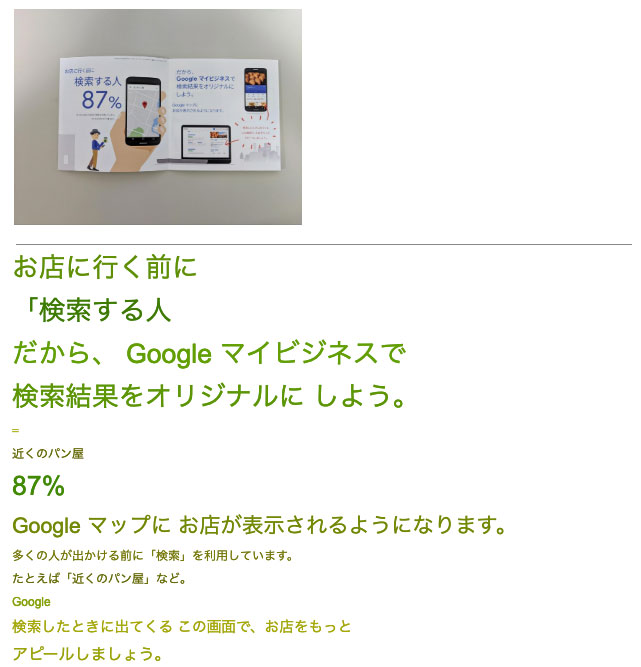
書籍 (縦書き)
書籍を文字起こししてみます。
書籍は縦書きのものが多く、今回の書籍は縦書きです。
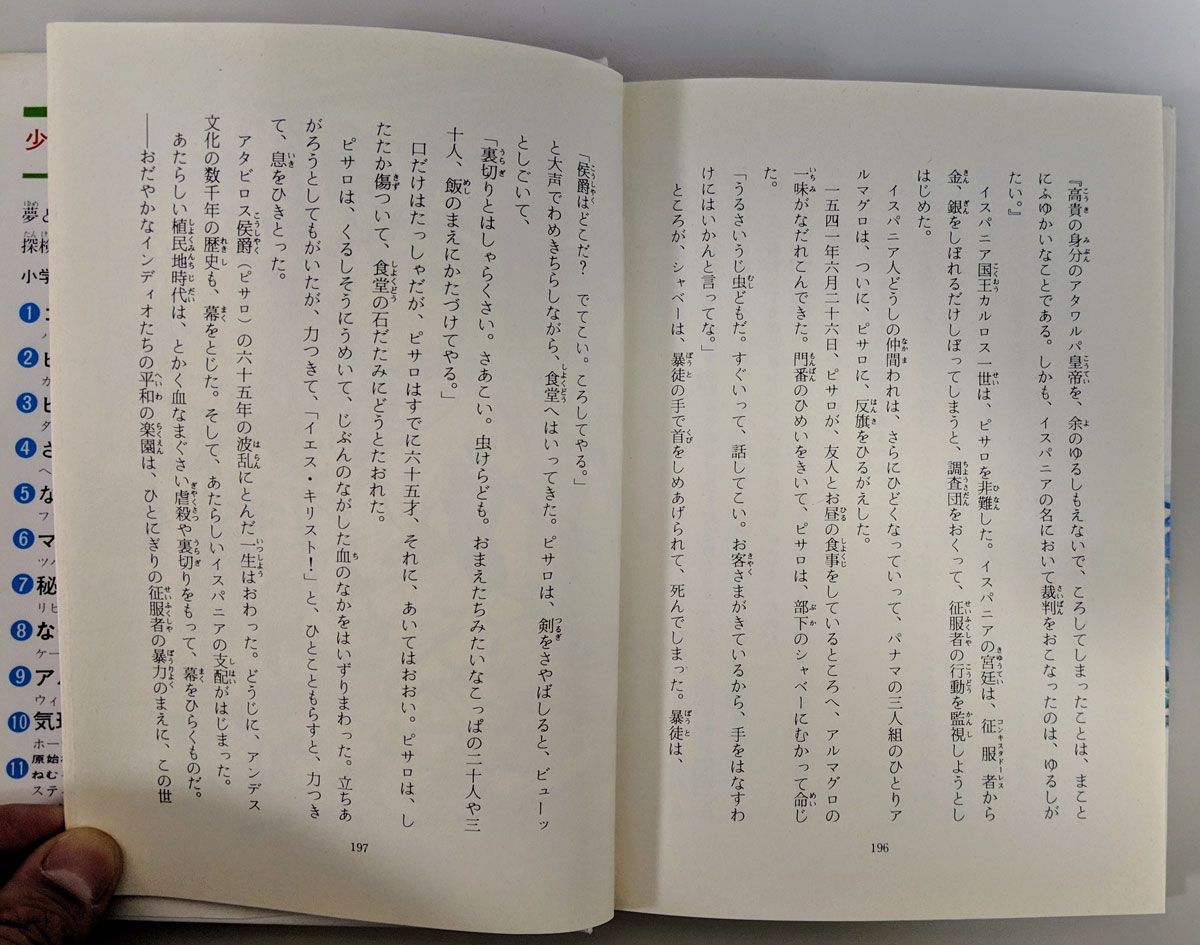
精度や文字起こしの結果は?
書籍の精度も100%でした。文字起こしの結果も見てみます。
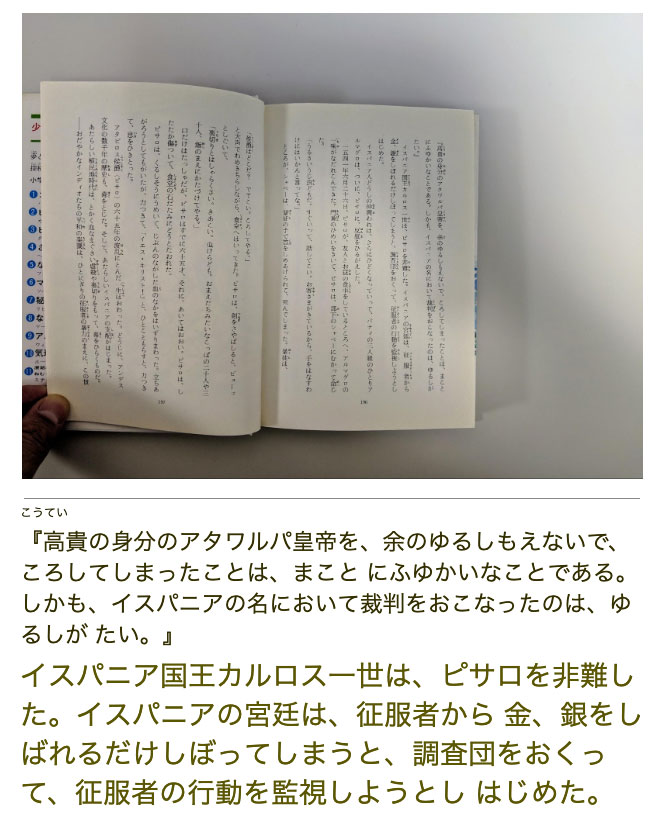
表のテキスト
表のテキストの場合は、自動でスプレッドシートのような表になるかも、という期待をしていましたが、文字起こしできるのはテキストだけでした。残念。
今回は請求書の画像です。
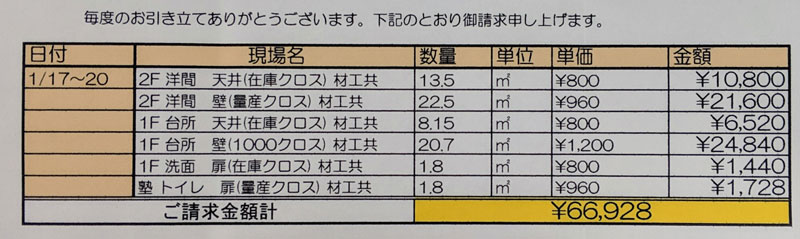
精度や文字起こしの結果は?
書籍の精度は95%くらいでした。小さな文字はうまく認識していないです。文字起こしの結果も見てみます。

手書きの文書は?
手書きの文書も文字起こしをしてみました。

精度や文字起こしの結果は?
手書きの文書も精度が高く99%くらい。文字起こしの結果も見てみます。
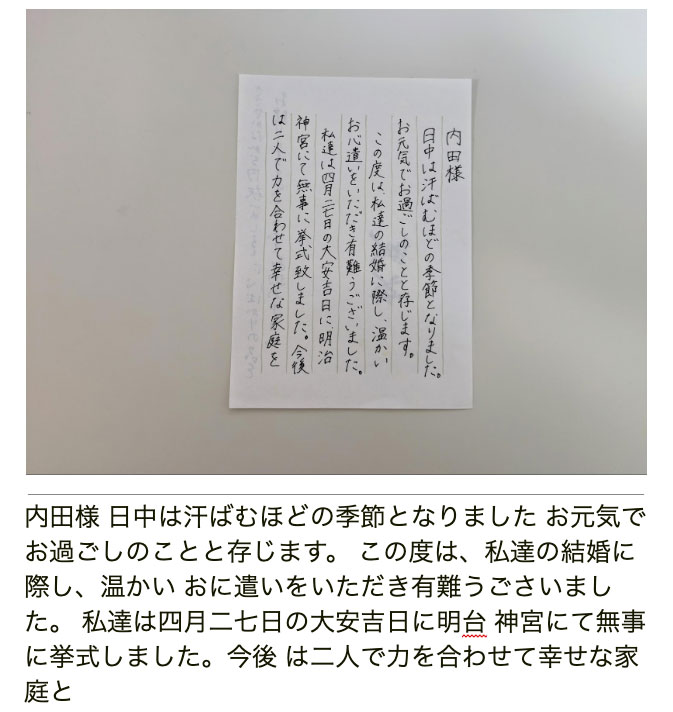
さいごに
以上、Googleドライブに保存した画像のテキストをOCRで文字起こしする方法を紹介しました。
GoogleドライブのOCRは制度が高いので、98%くらいの文字認識率と思っていただければと思います。
Googleドライブを使えば、画像の中の文字だけでなく、紙の文書や手書きの文書も写真を撮れば文字起こしが可能です。
便利な機能なので、ぜひ使ってみてください。

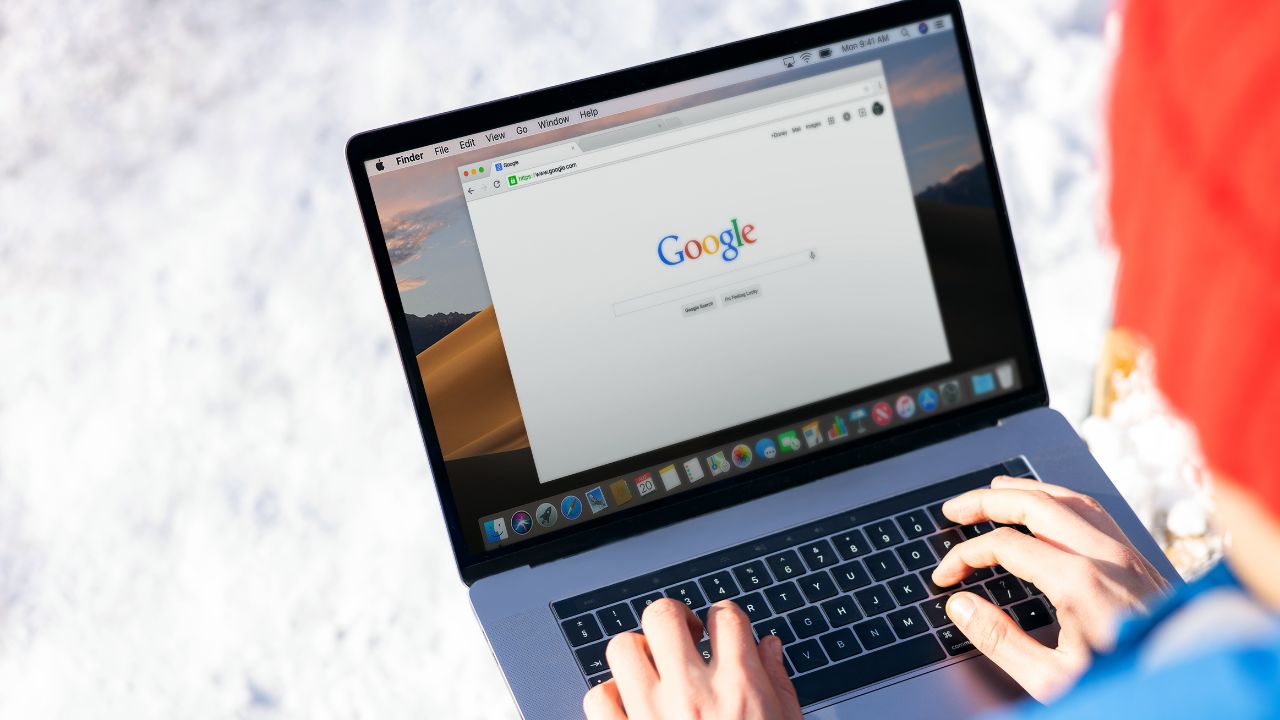

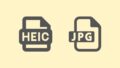








ナレッジ